ワードプレスの見た目、使いやすさを改善しようと思ってやることにテンプレートの変更がありますが、
僕はもうテンプレートを変えるのは4回目ぐらいでしょうか。アクセサリー系のブログテンプレートをTCDのIZMに変更しました!
今回のはとても気に入ってます。実際に変更してレイアウト決めたり、バナー画像作ったりするのに2日ほどかかりました・・・
その間ある意味、未完成のブログがネット上に公開されてるわけです。正直もう少し計画的に?事前準備を?しておけばよかったなと・・・(いちばん苦手なんですけどね・・・)
でもどれだけ事前準備しててもテンプレートの細かい設定とかウィジェットの分類はできないと思うんです。
ですが最低限これくらい考えておいたほうが楽だよ~ということがあったので、今回は3つに絞ってまとめました!
どうぞ!!
目次
wordpressテンプレート変更前に考えとくべき3つのポイント!
ウィジェットパターンをチェック!
ワードプレスなら「外観」→「ウィジェット」と進めばサイドバーの設定などができますね。
今購入しようと思っているテンプレートのウィジェット情報などはデモサイトや販売ページに行けばテンプレートの紹介として載ってる場合が多いのでチェックしてください。そして、
「ココにはこれを表示しようかな~」と考える、もしくは上に書き出しておけば変更したあともスムーズに設定できるのでおすすめです。
そして、
特に早急性が求められるのはブログにアドセンスを入れてる場合。
僕の場合だと記事上(続きを読むタグの下)、真ん中、記事下と3つ入れてたんですが、変更後表示されたのは記事の真ん中だけ。
原因は記事上(続きを読むタグの下)のアドセンスはこれまでのテンプレートだと「続きを読むタグの下」というウィジェットがあったんですが、今回のIZMにはなかった・・・
そして記事下にもウィジェットはなく、カスタムCSSから直接アドセンスコードをいれないといけなかった・・・
結果、続きを読むタグの下を入れられるプラグインを知ったのと↓
カスタムCSSから直接アドセンスコードを入れる方法を教えてもらったのでなんとか対処できました。
でもコレ知らなかったら全記事手動で修正してたかも・・・
というわけで、アドセンスだと収益に直結してきますからね。事前にある程度チェックしておくべきでしょう!
サイドバーウィジェットのhtmlコードをコピーしておく
こちらは今まで使っていたバナー画像なんかを新しいテンプレートでも使う場合は各ウィジェットで使っているコードをメモ帳なんかにコピペしておくほうがいいです。
実際にやって分かりましたが、テンプレート変えちゃうと新しいテンプレートのウィジェットが違うので普通に消えてたりします。
以前のバナーをそのまま使う場合、また画像にリンクしたり、過去に作った画像なのでそもそもなくなってたり・・・って事も十分にありますので注意が必要です!
サイトのレイアウトを決めておく
これもデモサイトを見て、自分のサイトならここにこの画像で右サイドバーにはこのランキングを表示して・・・ってある程度考えておくとテンプレート変更後もスムーズに新しいテンプレートを使えます。
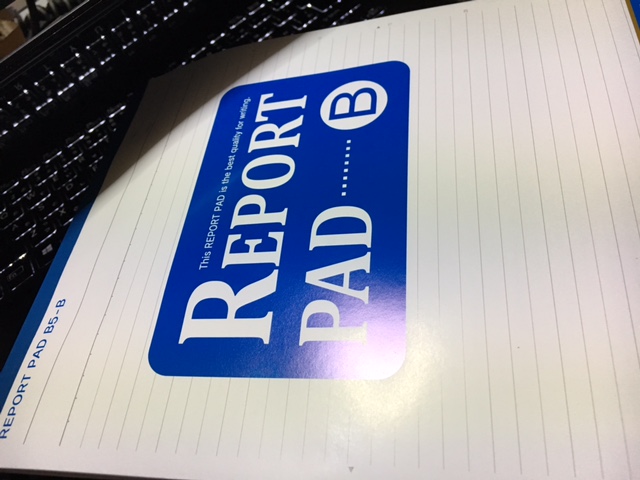
僕の場合は100均で上だけ繋がってるレポート用紙を買ってきて、手書きでレイアウトを考えました!
ちょうど大きさ的にもブログのパソコン画面みたいな感じで書きやすかったのでオススメです!
バナー画像を用紙する
こちらもデモサイトを参考にして、先程のレイアウトを考えた後にやったほうが良いことです。
考えた後、「ここにまとめ記事に繋がるバナーほしいな~」「季節別、年代別記事のまとめ用バナーほしいな~」というのがあると思います。
サイトトップからできるだけ2クリックぐらいで全ての記事にアクセスできるようにしたいですからね。
バナーのサイズ、スマホ用推奨サイズなどテンプレートによってそれぞれ違いますので確認して先に作成できるなら作っておいたほうが良いでしょう!
まとめ
wordpressテンプレート変更前にやっておいた方良いことをまとめました。
僕の経験したことをそのままポイントとして書いたので、かなり現実的なポイントだと思います。テンプレート変更に慣れてる人なら最低限、慣れてない人なら(ぶっちゃけコレだけ事前に最初からできたらすごいです)知識としていれてるだけでも違うと思いますので参考にしてみてくださいね~
それでは。
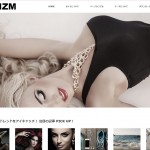

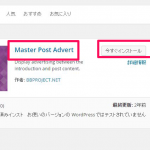





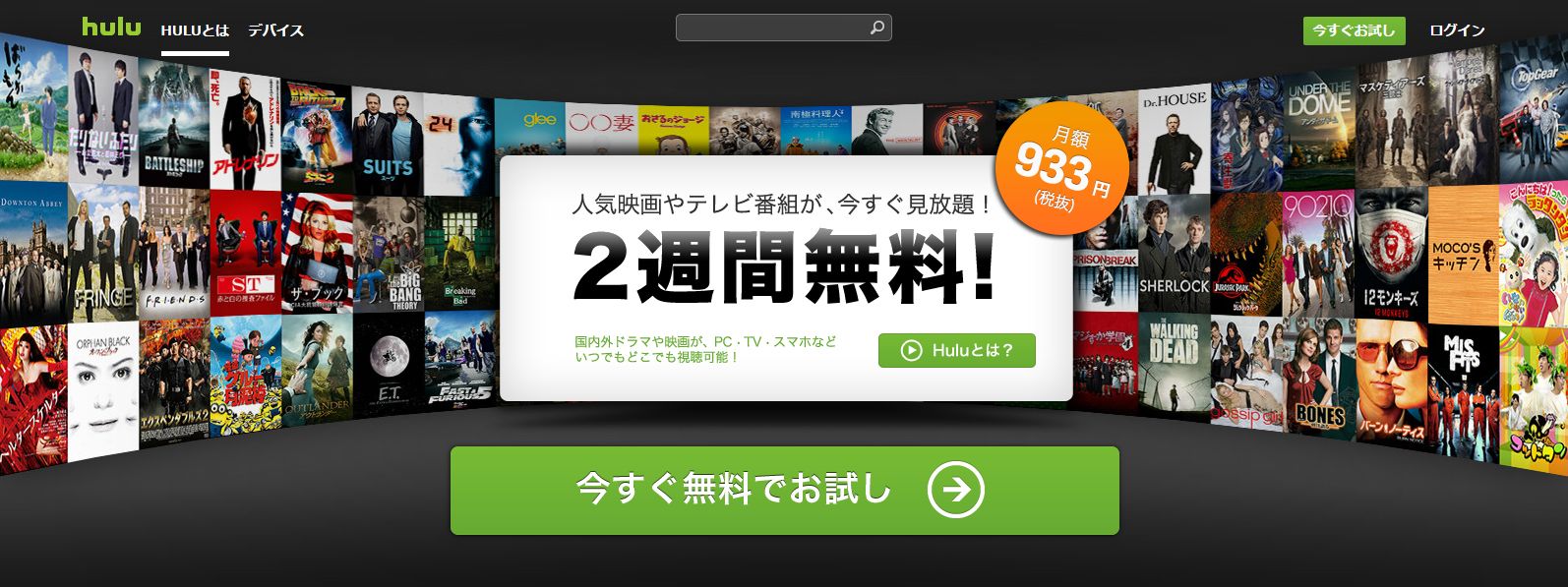


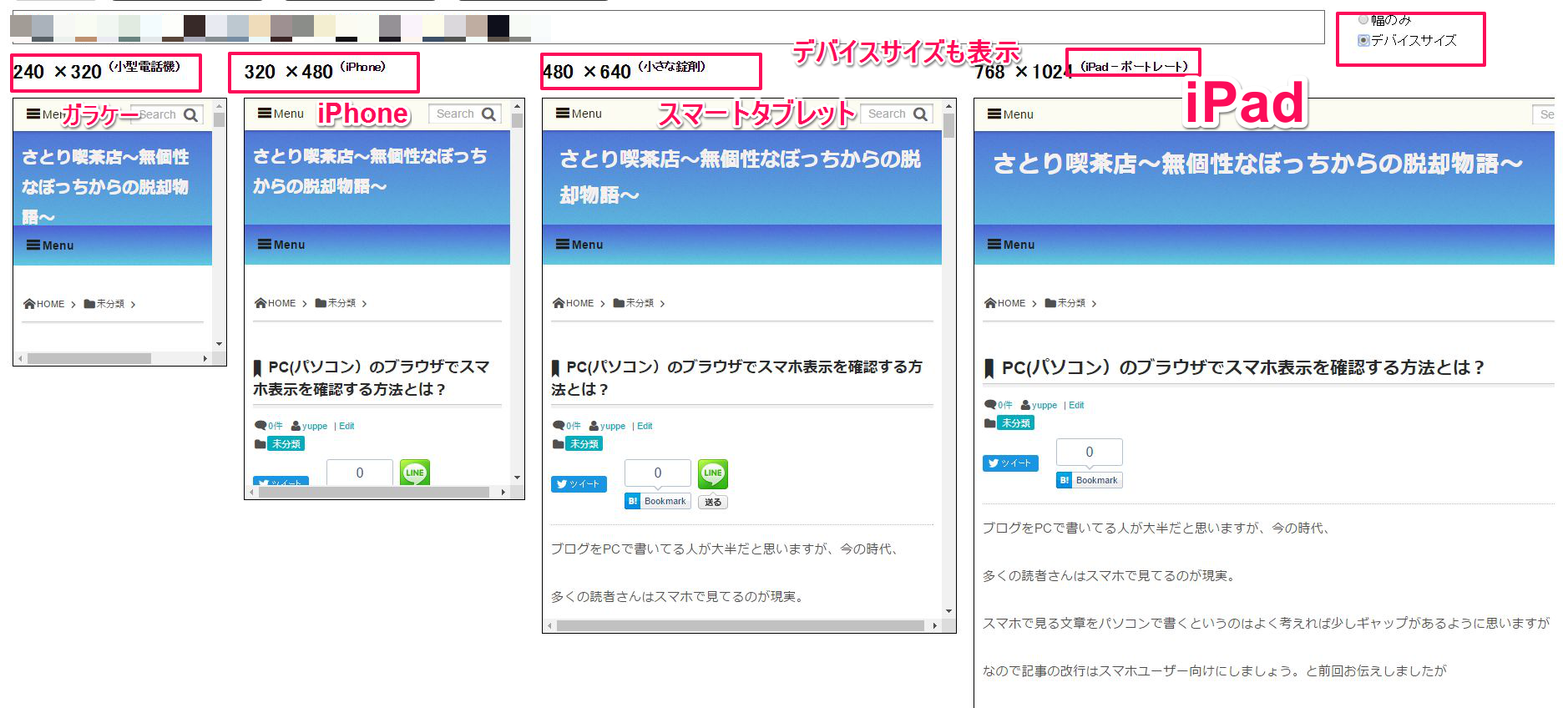
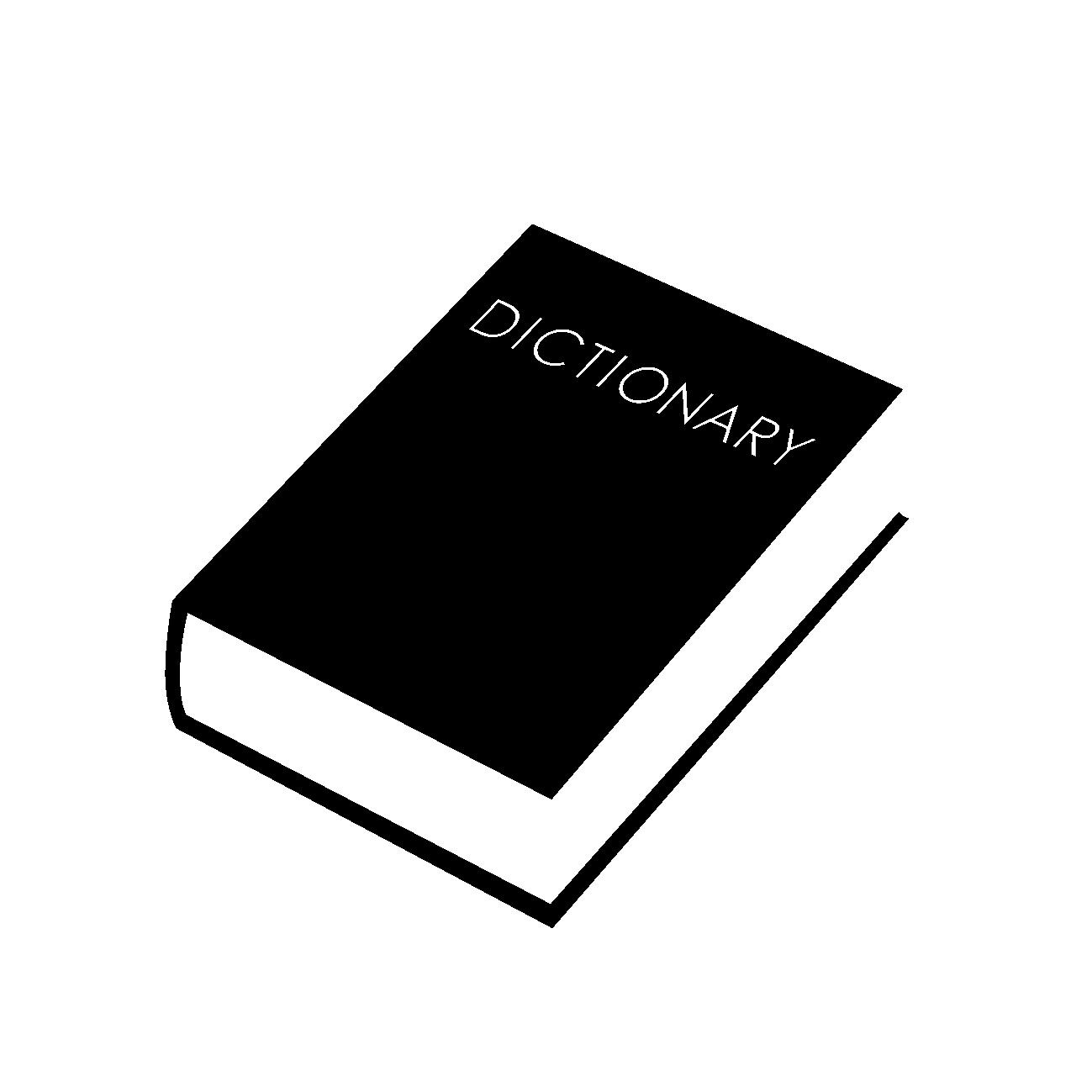
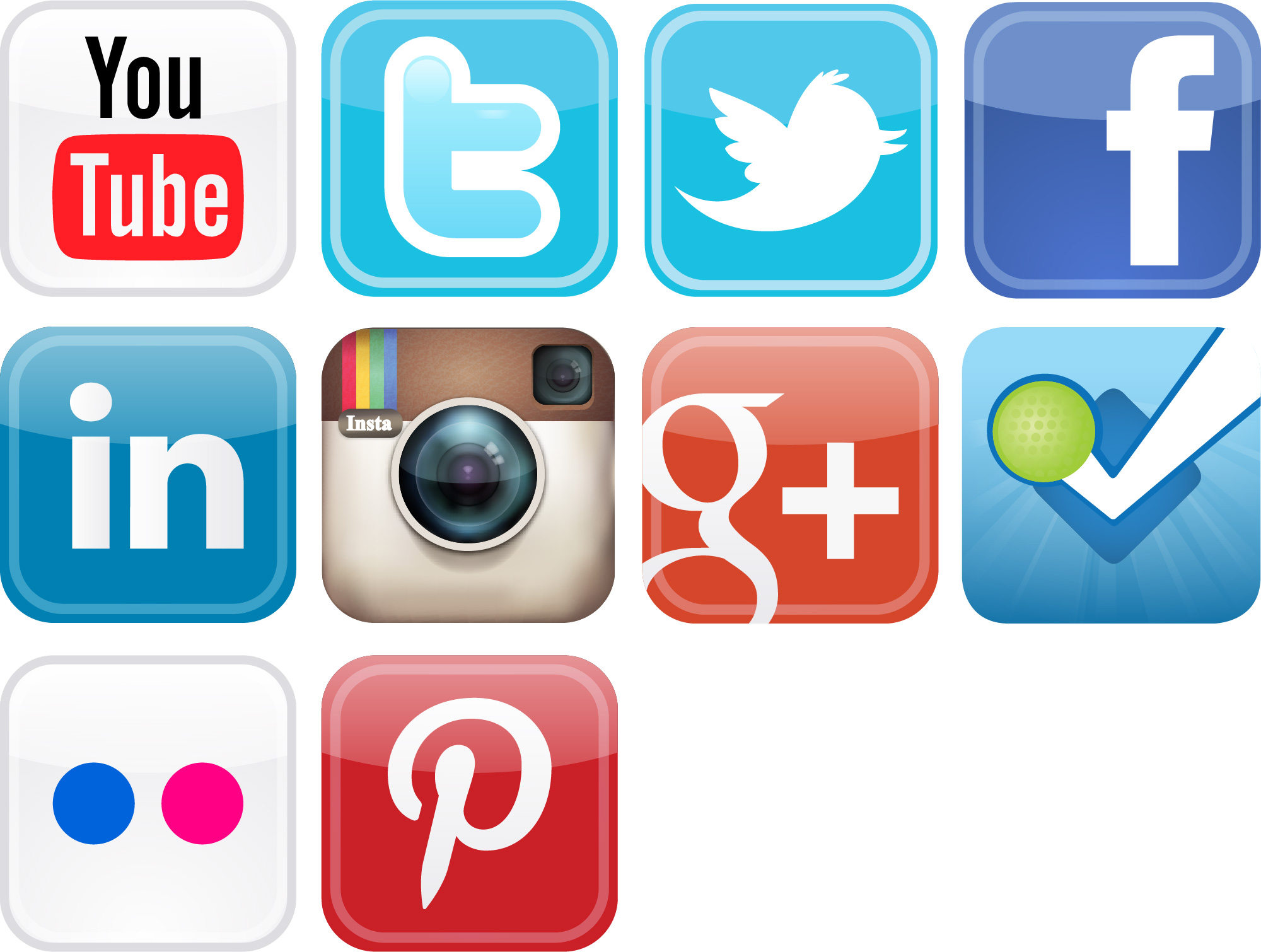















コメントを残す